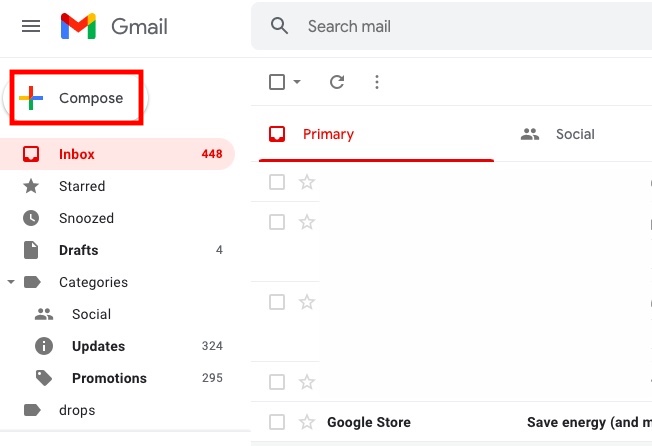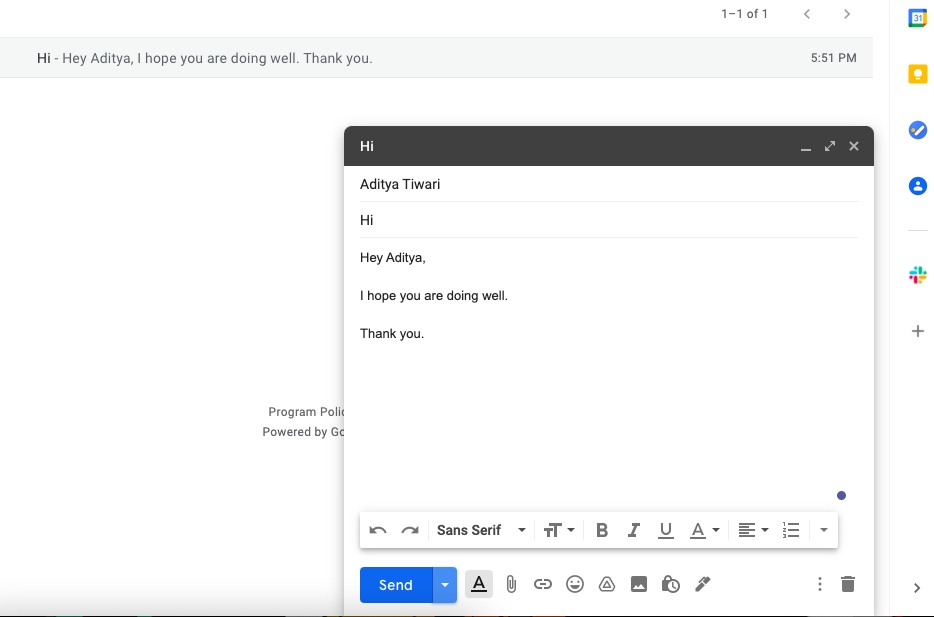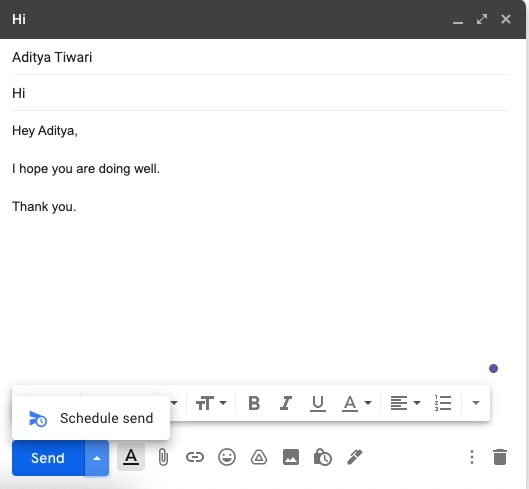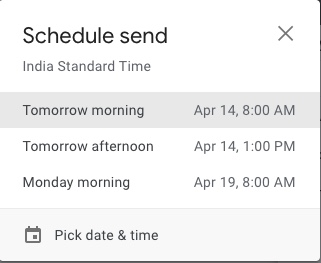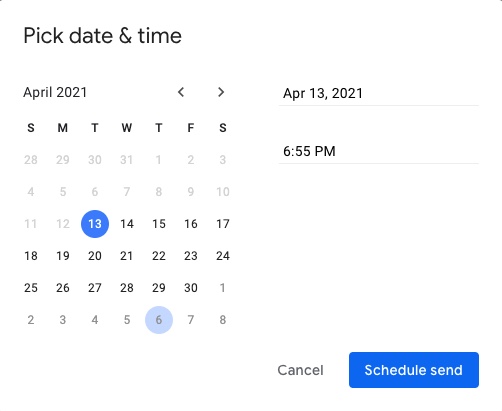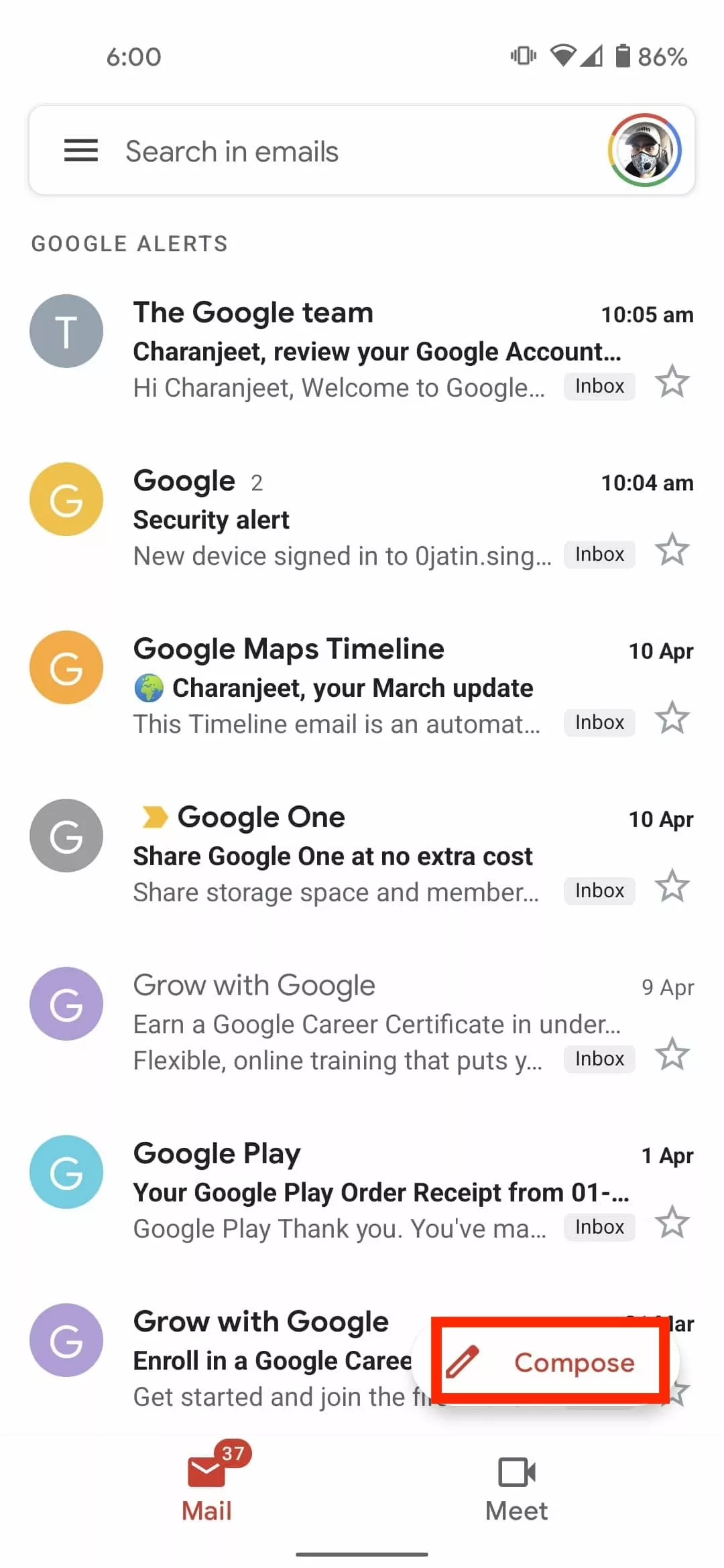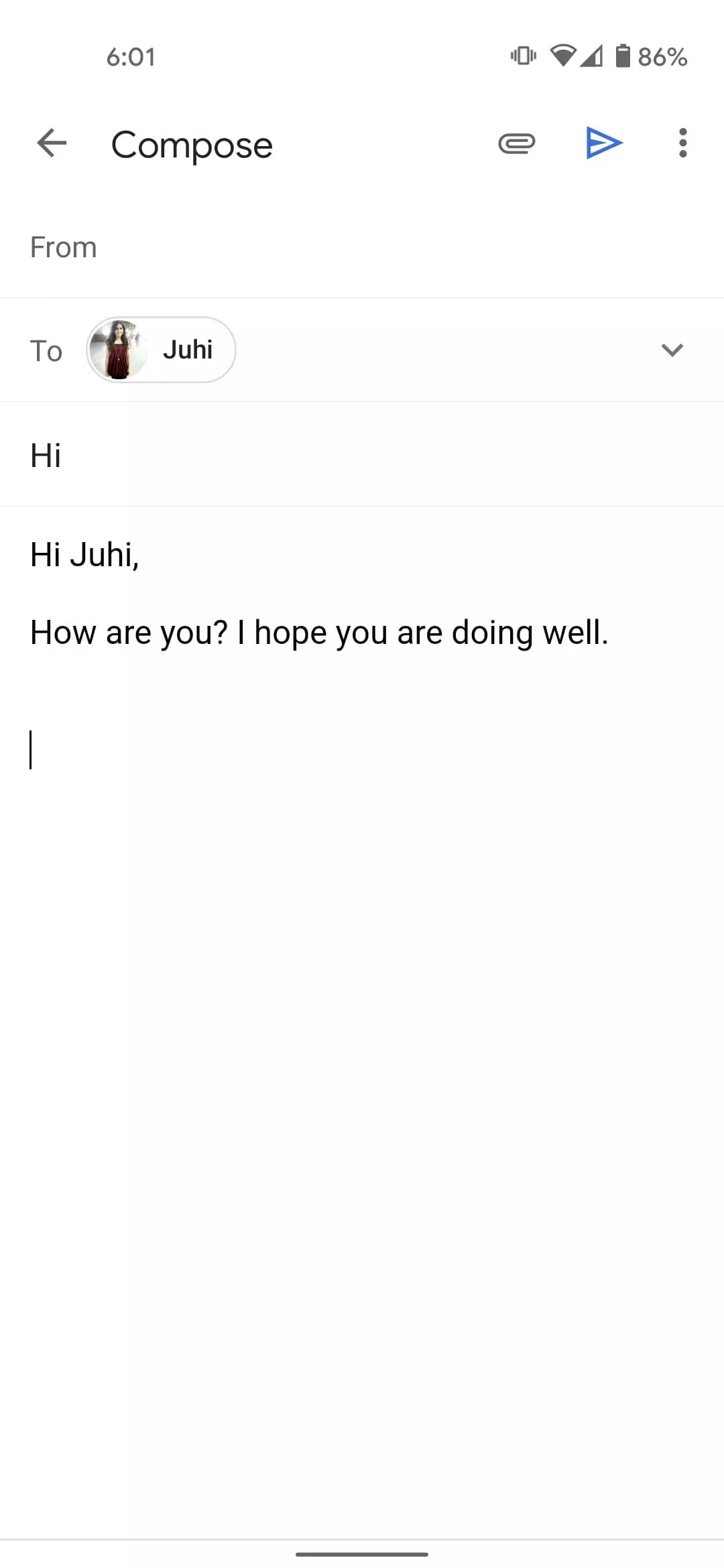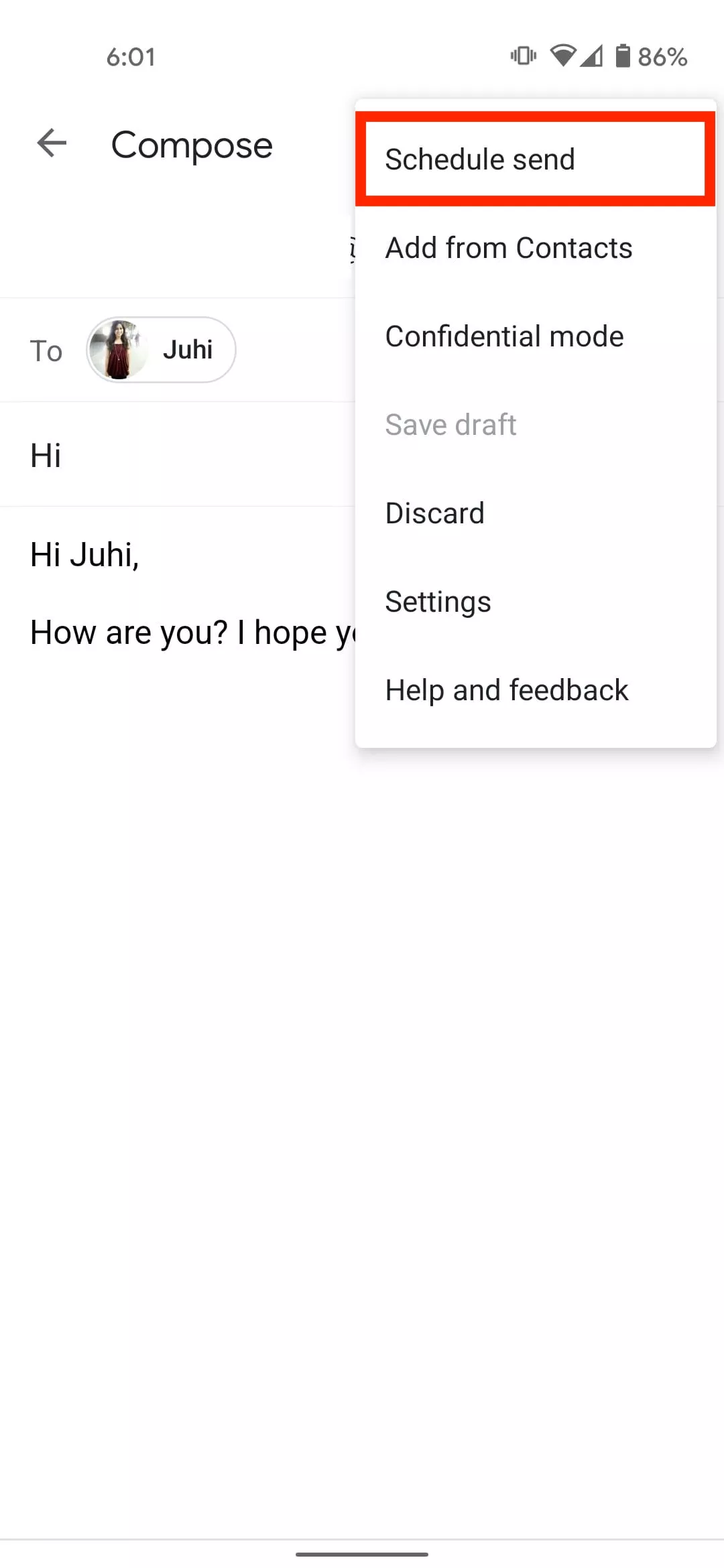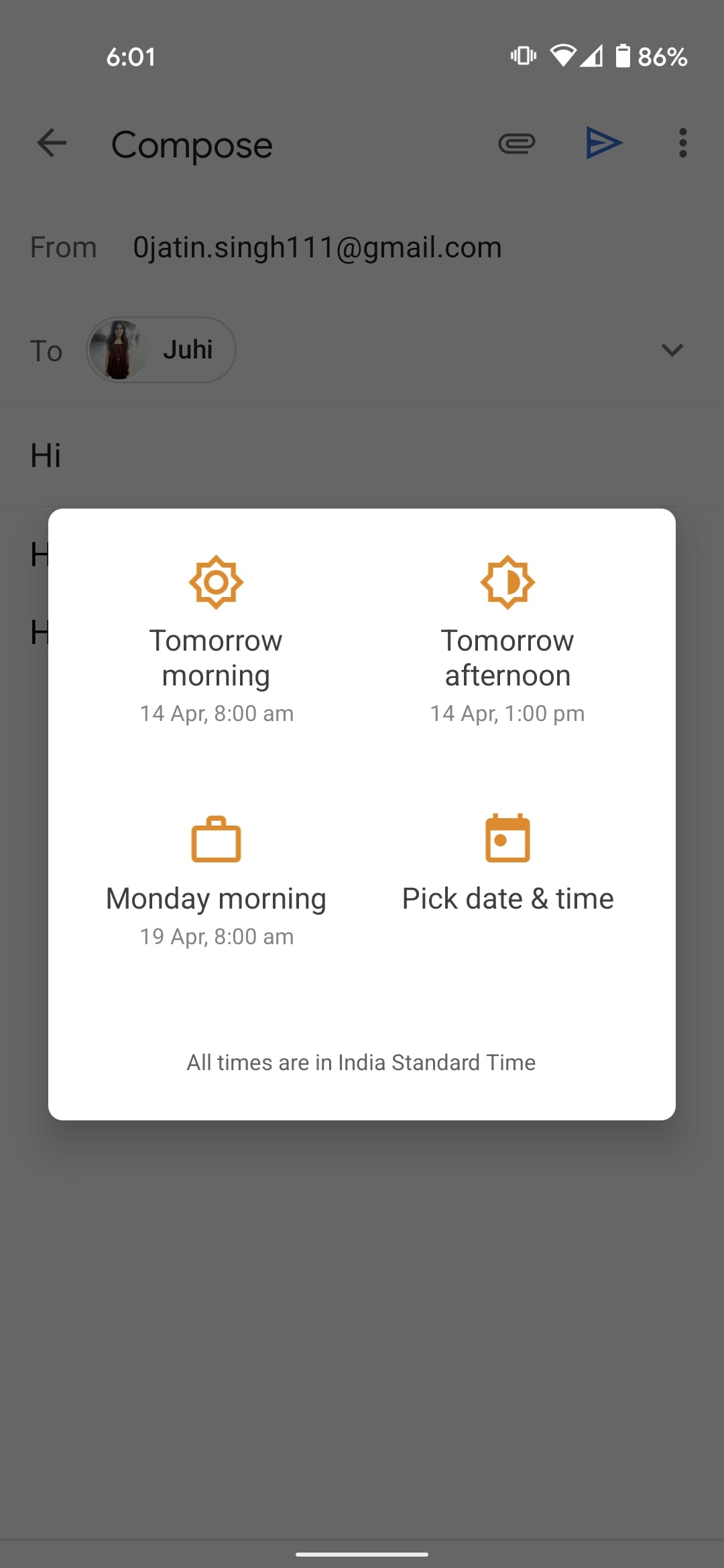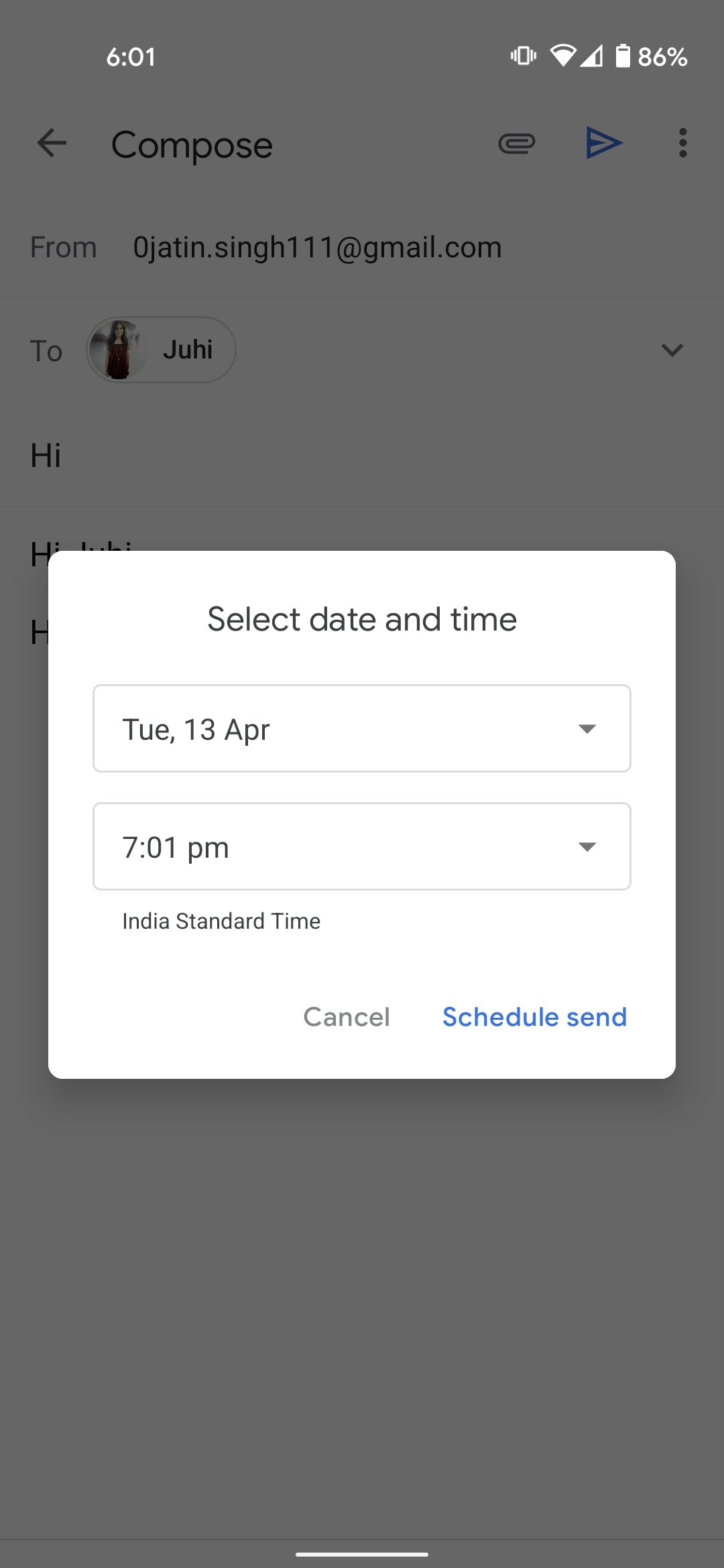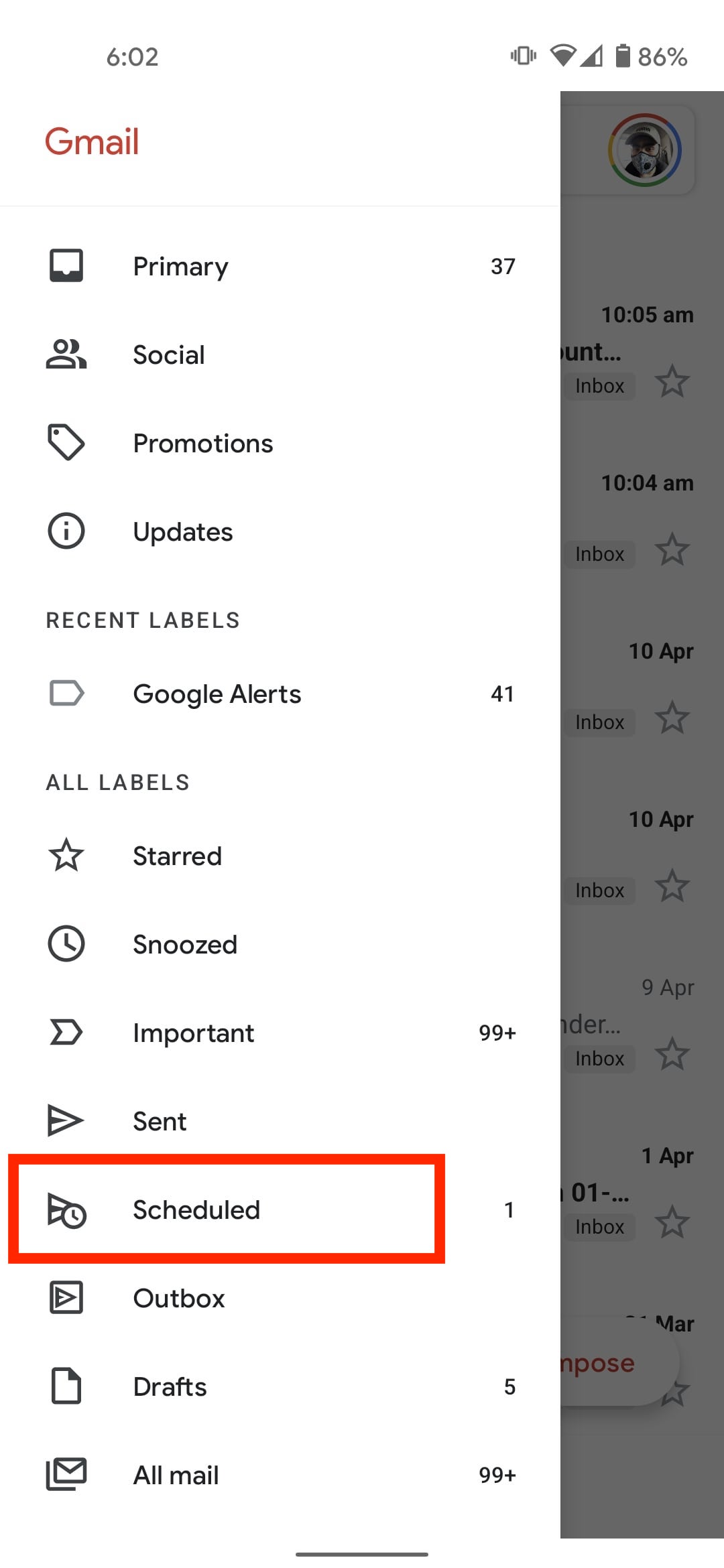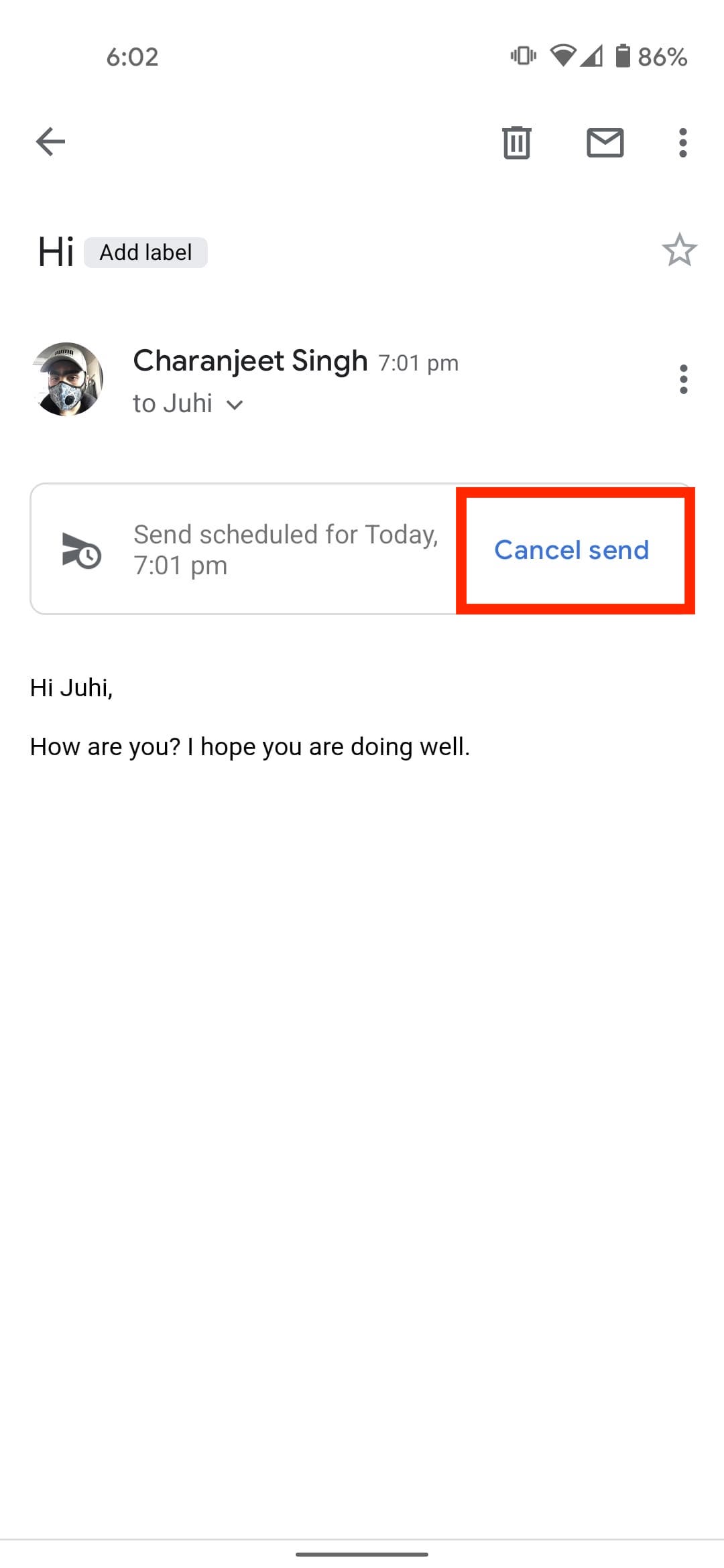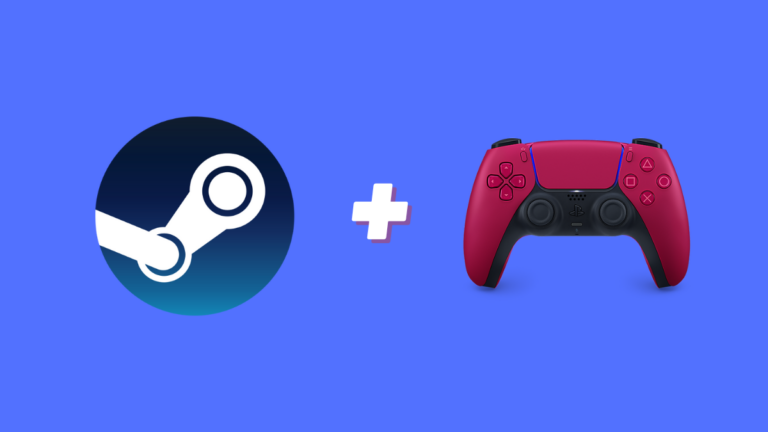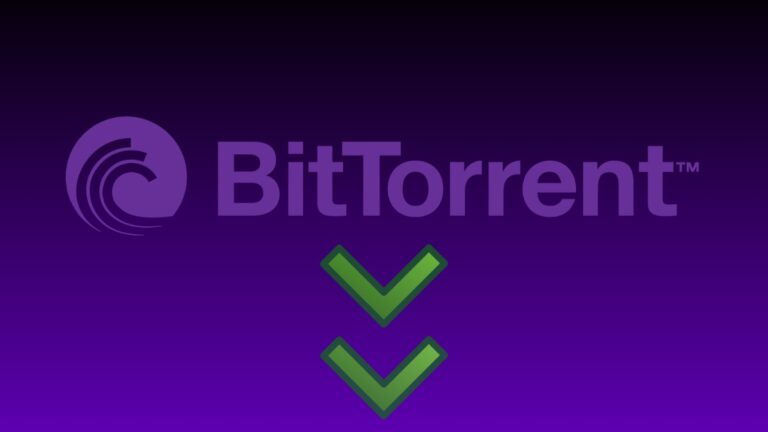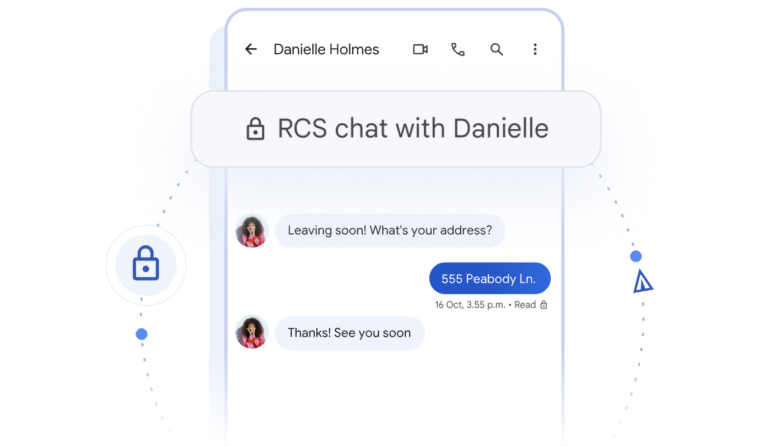Как запланировать электронную почту в Gmail [Bonus Gmail Hack]?
Вам может не нравиться Gmail из-за его ужасной сортировки электронной почты или, возможно, из-за его интерфейса. Однако если есть что-то, что вам не может не понравиться в Gmail, так это возможность планировать электронную почту на определенное время.
Планирование электронной почты в Gmail очень удобно во многих ситуациях. Предположим, вы фрилансер и живете в другом часовом поясе, чем другие ваши коллеги. Вы, конечно, не хотите беспокоить их ночью.
Возможно, вы закончили работу раньше, но обязаны отправить электронное письмо через несколько часов. Или, на мой взгляд, лучшее использование отправки по расписанию Gmail — отправка электронных писем самому себе в будущем. Вы можете сделать все это с помощью встроенного планировщика электронной почты Gmail.
Без лишних слов, вот два способа запланировать электронную почту в Gmail:
Как запланировать электронную почту в Gmail?
Использование расписания отправки Gmail
Благодаря функции «Расписание отправки» в Gmail вы можете отправлять электронные письма позже.
Рабочий стол
Вот как запланировать электронную почту в Gmail на компьютере —
- Идти к Gmail.
- Нажмите кнопку «Написать» в левом верхнем углу экрана, прямо над вкладкой «Входящие».

- Заполните содержимое электронного письма, например получателя, тему, текст и т. д.

- Нажмите кнопку перевернутого треугольника рядом с кнопкой «Отправить».

- Выберите Запланировать отправку.
- Нажмите «Выбрать дату и время».

- Выберите дату и время по вашему выбору и нажмите «Отправить».

Если вы хотите изменить запланированное время отправки электронного письма или вообще отменить электронное письмо — нажмите вкладку «Запланировано», расположенную на панели слева.
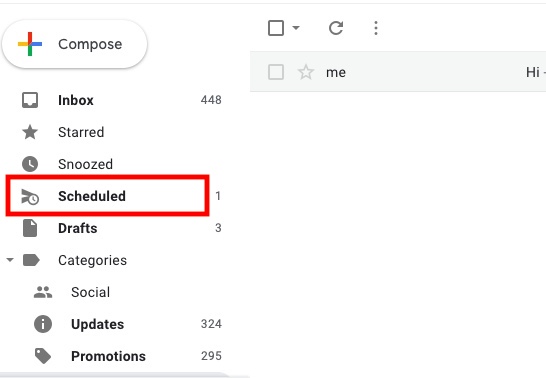
Нажмите на письмо и нажмите «Отменить отправку». После отмены запланированного электронного письма внесите изменения и запланируйте его повторную отправку.
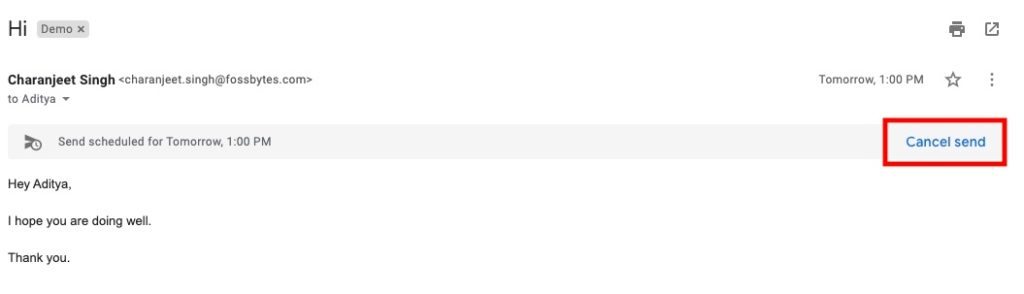
Андроид и iOS
Вот как запланировать электронную почту в Gmail на Android или iOS —
- Зайдите в приложение Gmail.
- Нажмите кнопку «Написать» в правом нижнем углу.

- Заполните содержимое электронного письма, например получателя, тему и т. д.

- Нажмите на трехточечное меню, расположенное в правом верхнем углу, рядом с кнопкой «Отправить».

- Нажмите «Расписание отправки» и выберите дату и время по вашему выбору.


Как и на рабочем столе, вы можете изменить время и дату запланированного электронного письма или отменить его, перейдя в меню Gmail> выберите «Запланировано»> нажмите на электронное письмо и нажмите «Отменить отправку».
Теперь, когда вы знаете, как планировать электронную почту в Gmail, вот хак Gmail, который вам очень поможет, особенно если вы отправляете много писем.
Взлом Gmail: отправьте себе напоминание о последующих действиях
Отслеживание может быть трудным, если вы ежедневно отправляете много электронных писем или ваш почтовый ящик переполнен тысячами электронных писем.
Если вы столкнулись с этой проблемой, вот что вы можете сделать: прежде чем отправлять электронное письмо, напишите что-то вроде [email protected] в поле «СК».
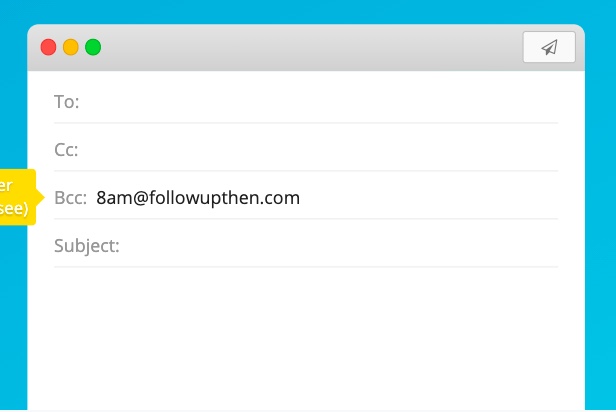
Здесь список форматов времени что вы можете использовать. Как только вы это сделаете, вы получите напоминание от Followup в указанное время и дату.
Это отличный способ напомнить себе о необходимости следить за получателем.